Kuidas SVG-dele läbipaistvust rakendada

Siit saate teada, kuidas Illustratoris SVG-graafikale läbipaistvust rakendada. Uurige, kuidas väljastada läbipaistva taustaga SVG-sid ja rakendada läbipaistvusefekte.
Rakenduses Adobe Photoshop Creative Suite 6 peate võib-olla pildi proovi võtma ja piksleid lisama. See on keeruline protsess, kuna see võib mõnikord muuta pildid uduseks. Selle probleemi parimaks vältimiseks toimige järgmiselt.
Kui soovitud pilt on avatud, valige originaalist koopia tegemiseks esmalt Pilt→Duplikaat. Kui duplikaat on aktiivne, valige Pilt → Pildi suurus.
Ilmub dialoogiboks Pildi suurus.
Siin toimub kaostus. Ole ettevaatlik!
Veenduge, et suvand Resample Image on valitud.
Pikslimõõtmete ala laius ja kõrgus on nüüd tekstikastid, kuhu saate väärtusi sisestada. Need ei ole enam fikseeritud väärtused, nagu nad on siis, kui Resample Image on valiku tühistatud.
Sisestage eraldusvõime jaoks suurem väärtus ja soovi korral laiuse või kõrguse jaoks suurem väärtus.
Näite eraldusvõime on 300 ppi.
Pikslite mõõtmed suurenesid järsult ja ka faili suurus (ainult 299,5 KB-lt 5,08 MB-ni).
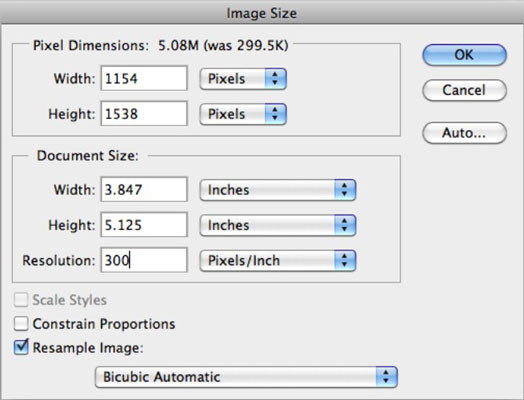
Kui dialoogiboksis töötades läheb kõik segamini, vajutage Alt (Maci puhul valik). Nupp Tühista muutub nupuks Lähtesta. Klõpsake seda ja jõuate tagasi sinna, kust alustasite. See on hea otsetee meeldejätmiseks, sest see kehtib paljude Photoshopi dialoogibokside puhul.
Jätke oma interpolatsioonimeetodiks Bicubic Automatic või Bicubic Smoother, mis on hea valik ülesproovimisel.
Klõpsake nuppu OK.
Photoshop läbib nüüd oma interpoleerimisrituaali ja loob välja äsja uuesti proovitud pildi. Võrrelge kõrvuti originaaliga, vaadates mõlemat 100% vaates. Teie originaal peaks välja nägema palju parem kui uuesti proovitud pilt. Tõelise šoki saamiseks proovige need kaks pilti välja printida ja vaadata, milline lagunemine toimub.
Siit saate teada, kuidas Illustratoris SVG-graafikale läbipaistvust rakendada. Uurige, kuidas väljastada läbipaistva taustaga SVG-sid ja rakendada läbipaistvusefekte.
Pärast piltide importimist Adobe XD-sse ei ole teil palju redigeerimiskontrolli, kuid saate kujutiste suurust muuta ja pöörata täpselt nagu mis tahes muu kujuga. Samuti saate nurgavidinate abil hõlpsasti ümardada imporditud pildi nurki. Piltide maskeerimine Kinnise kuju määratlemisega […]
Kui teie Adobe XD projektis on tekst olemas, saate hakata teksti atribuute muutma. Nende atribuutide hulka kuuluvad fondiperekond, fondi suurus, fondi kaal, joondus, märgivahe (joonimine ja jälgimine), reavahe (eesmärk), täitmine, ääris (joon), vari (langev vari) ja tausta hägu. Nii et vaatame üle, kuidas neid omadusi rakendatakse. Loetavuse ja fondi kohta […]
Nii nagu Adobe Illustratoris, võimaldavad Photoshopi joonised luua ühes dokumendis eraldi lehti või ekraane. See võib olla eriti kasulik, kui koostate ekraane mobiilirakenduse või väikese brošüüri jaoks. Joonistahvlit võib pidada eri tüüpi kihirühmaks, mis on loodud paneeli Kihid abil. Selle […]
Paljusid InDesigni tööriistade paneelil leiduvaid tööriistu kasutatakse lehele joonte ja kujundite joonistamiseks, nii et teil on väljaannete jaoks huvitavate jooniste loomiseks mitu erinevat võimalust. InDesignis saate luua kõike alates põhikujunditest kuni keerukate joonisteni, selle asemel, et kasutada joonistusprogrammi nagu […]
Teksti pakkimine Adobe Illustrator CC-s ei ole päris sama, mis kingituse pakkimine – see on lihtsam! Teksti murdmine sunnib teksti ümber graafika, nagu on näidatud sellel joonisel. See funktsioon võib lisada igale teosele pisut loovust. Graafika sunnib teksti enda ümber keerduma. Esiteks looge […]
Adobe Illustrator CC-s kujundamisel on sageli vaja, et kuju oleks täpse suurusega (näiteks 2 x 3 tolli). Pärast kujundi loomist on parim viis selle täpsete mõõtude muutmiseks kasutada sellel joonisel näidatud teisenduspaneeli. Laske objekt valida ja seejärel valige Aken → Teisenda […]
InDesigni saate kasutada QR-koodi graafika loomiseks ja muutmiseks. QR-koodid on vöötkoodi vorm, mis võib salvestada teavet, nagu sõnad, numbrid, URL-id või muud tüüpi andmed. Kasutaja skannib QR-koodi kasutades oma kaamerat ja tarkvara seadmes, näiteks nutitelefonis ning tarkvara kasutab […]
Võib juhtuda, et vajate uut fotot, et vana välja näha. Photoshop CS6 pakub teile tähelepanu. Must-valge fotograafia on uuem nähtus, kui arvata võiks. Dagerrotüüpidel ja muudel varastel fotodel oli sageli pruunikas või sinakas toon. Saate ise luua seepiatoonides meistriteoseid. Toonitud pildid võivad luua […]
Adobe Creative Suite 5 (Adobe CS5) Illustratori funktsiooni Live Paint kasutades saate luua soovitud pildi ja täita piirkonnad värviga. Live Paint ämber tuvastab automaatselt iseseisvatest ristuvatest teedest koosnevad piirkonnad ja täidab need vastavalt. Teatud piirkonna värv jääb elavaks ja voolab automaatselt, kui seda on […]







